Inkscape ズームインとズームアウト(初心者によるチュートリアル)
Inkscape ズームインとズームアウト
こんにちは かなで です。
チュートリアル2つ目は、「ズームインとズームアウト」です。
ここでは、以下のInkscapeバージョンで説明します。
Inkscape 1.1 (c68e22c387, 2021-05-23)
ズームインとは、キャンバスを拡大して、大きく表示する事
ズームアウトとは、キャンバスを縮小して、広く表示する事です。
方法1
キーボードの「ー」キーでズームアウト、「+」キーでズームイン
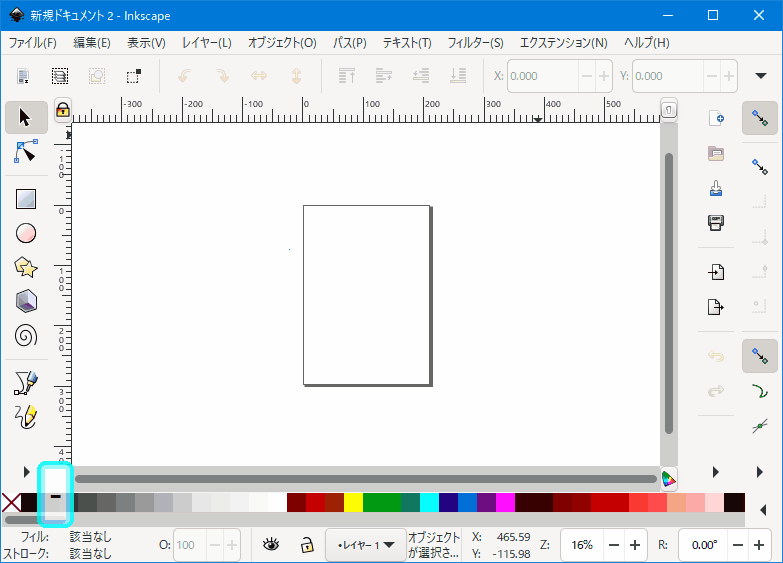
キーボードを使用した最も簡単な方法ですね。
方法2
Ctrl+右クリックでズームイン、Shift+右クリックでズームアウト
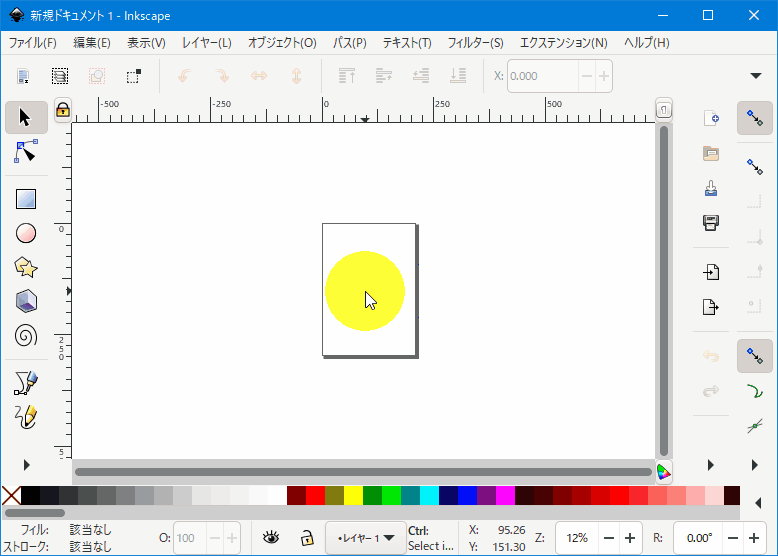
Ctrl+マウスの中ボタンクリックでズームイン、Shift+マウスの中ボタンクリックでズームアウトも出来るようなんですが、私の環境では、ズームインができませんでした。(ズームアウトは出来た)
方法3
Ctrl+マウスの中ボタンスクロール
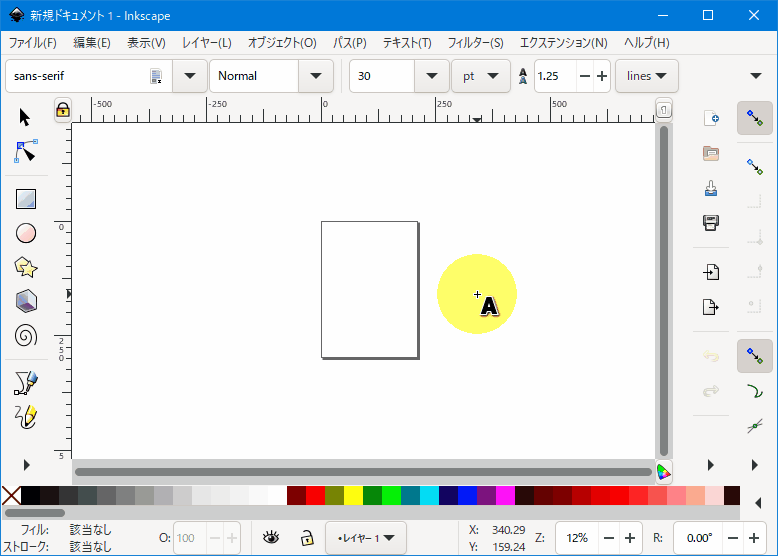
中ボタンを上に動かすとズームイン、下に動かすとズームアウトされます。
また、この方法では、マウスがいる位置で拡大/縮小がされますね。
方法4
ズーム入力フィールドにズーム値を%で入力する
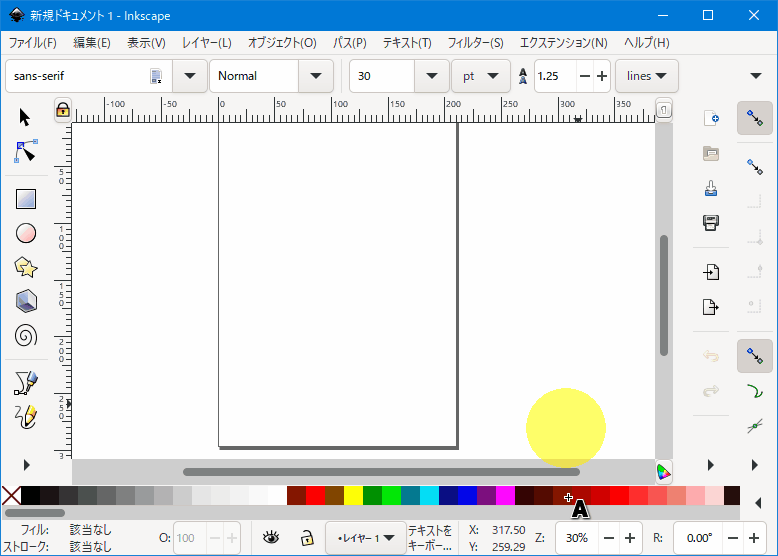
手間がかかる方法ですが、指定した値になるので、何かと比較するとかきっちり使いたい時に便利かもしれないです。
方法5
ズーム入力フィールドで+ーをクリックする
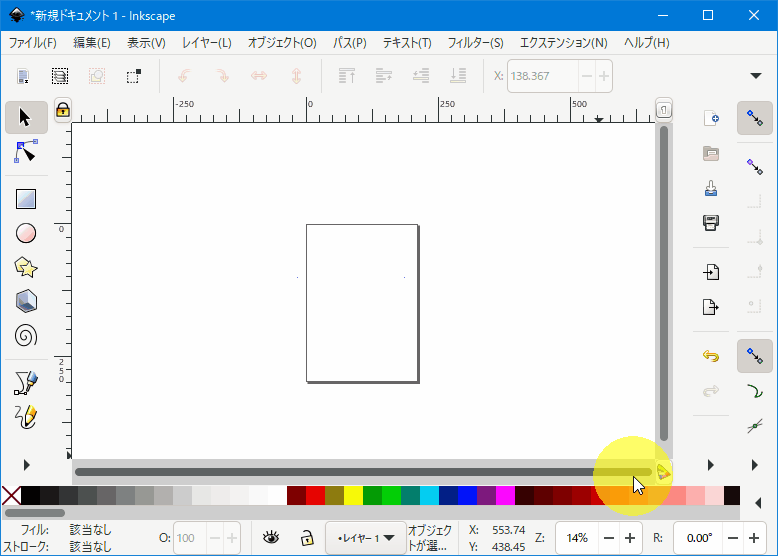
キーボードを使わずに、マウスだけでできる方法ですね。
方法6
左メニューから、ズームを選択し、マウスでドラッグする
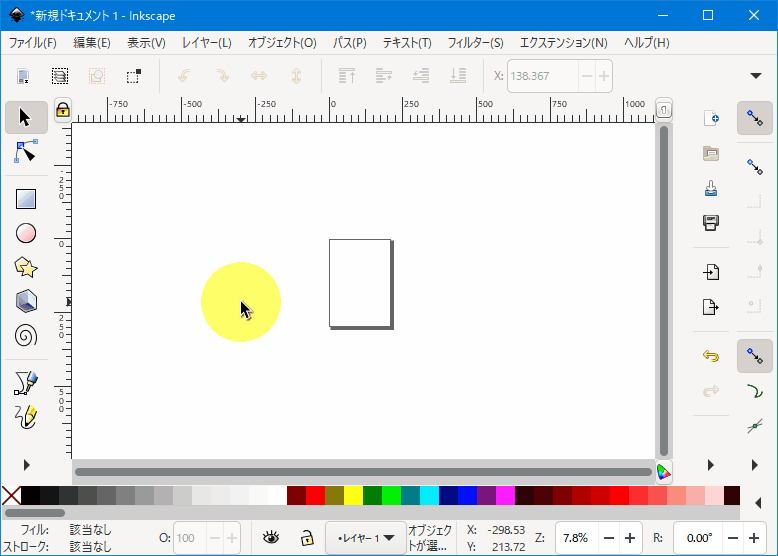
選択した範囲を最大限表示できるようにする方法です。
ズームアウトの方法はなさそう?です。
いずれの方法でも、ズームレベルの履歴を保持できるようですが、よくわからなかったです…
自分ならこうする
色んな方法が用意されておりましたが、断然、方法3のCTRL+中ボタンスクロールですね。
これは体に染みついてるようで、各方法をGIFアニメにするとき、無意識に最初の調整を方法3で行ってました。
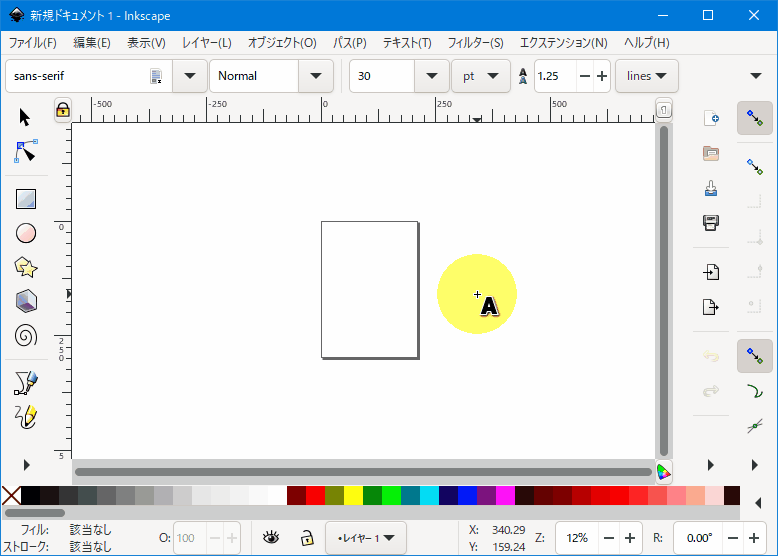
気になることがあったら、コメント頂けると嬉しいです。
自主学習も兼ねて記事にするかもしれません。